Das Online-Meeting wird nicht verschwinden. Wenn Sie Microsoft-Teams nicht verwenden, verwenden Sie wahrscheinlich Zoom, um Besprechungen zu planen und Videokonferenzgespräche durchzuführen. Das Erstellen neuer Meetings im Zoom-Webportal ist recht einfach einzurichten. Aber Ihr Tag wird wahrscheinlich immer noch von Microsoft Outlook und seinem Kalender gesteuert.
Wäre es nicht großartig, wenn Sie eine Besprechungseinladung mit allen Details in Outlook erstellen könnten? Ja, du kannst. Es gibt ein Outlook-Add-in für Zoom, das sowohl zur Web- als auch zur Desktop-Version von Outlook hinzugefügt werden kann.
Installieren Sie das Zoom Add-in für Microsoft Outlook Desktop
Um Zoom für Outlook zu installieren, müssen Sie entweder eine Microsoft-E-Mail-Adresse wie @live.com, @outlook.com oder sogar @hotmail.com oder ein Geschäfts- oder Schul-E-Mail-Konto verwenden, das Teil der Microsoft 365-Dienste ist. Das Zoom-Add-in funktioniert für die Versionen Outlook 2016, 2019 und Office 365 sowohl auf Mac als auch unter Windows.

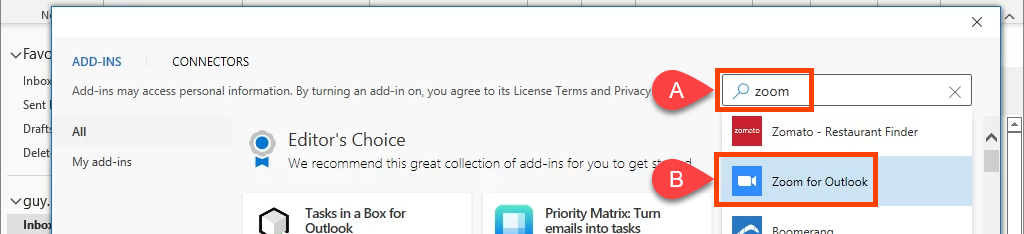
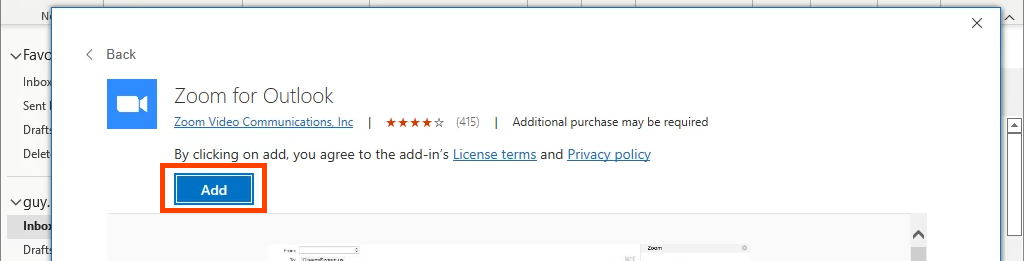


Verwenden Sie Zoom bei der Arbeit oder in der Schule? Sie können sofort mit dem Hinzufügen von Zoom-Meetings beginnen. Zoom meldet Sie über die Single-Sign-On- oder SSO-Richtlinien Ihrer Organisation an. Wenn nicht, lesen Sie den Abschnitt SSO funktioniert nicht? unten, um Hilfe zu erhalten..
Wenn Sie Outlook mit einem Persönliches Microso ft-Konto verwenden, müssen Sie sich bei Ihrem Zoom-Konto anmelden. Wählen Sie „Einstellungen“ und das Anmeldefenster wird angezeigt. Aktivieren Sie unbedingt das Kontrollkästchen Angemeldet bleiben , damit Sie sich nicht jedes Mal anmelden müssen, wenn Sie Outlook öffnen und ein Zoom-Meeting hinzufügen möchten.
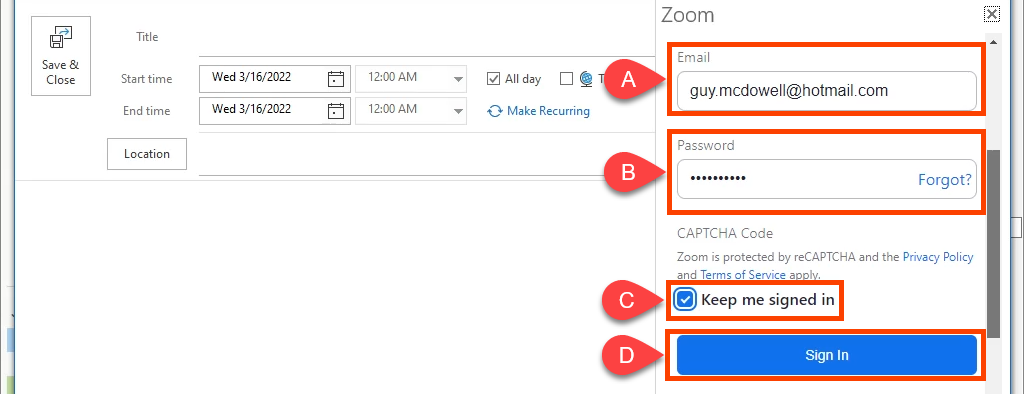
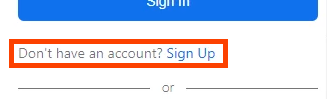
Wenn Ihr Zoom-Konto bei einem Gmail-Konto registriert ist, wählen Sie Google . Sie gelangen zu einer Google-Anmeldung, um Zoom mit Ihrem Outlook beizutreten.
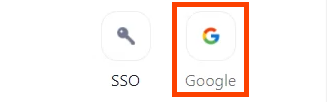
SSO Funktioniert nicht?
Wenn Sie bei Ihrem ersten Zoom-Meeting die Fehlermeldung Anmeldung mit Outlook nicht möglich sehen, versuchen Sie diese Schritte, bevor Sie sich an Ihre Organisation wenden Beratungsstelle.
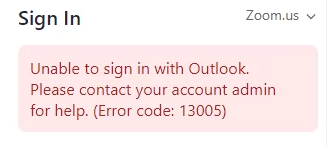
Für Regierungsorganisationen müssen Sie die Einstellungen von Zoom.us zu Zoomgov.com ändern. Zoom.us wird für Privatunternehmen und Schulen verwendet. Um es zu ändern, wählen Sie Zoom.us und dann Zoomgov.com im Dropdown-Menü aus.
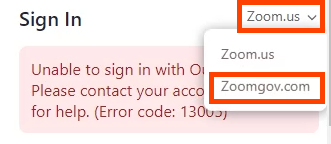
Das ist nicht das Problem? Scrollen Sie weiter nach unten und wählen Sie SSO .
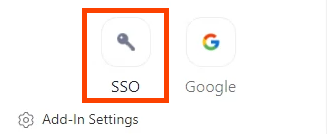
Versuchen Sie, den Domänennamen Ihres Unternehmens in das Feld domain. zoom.us einzugeben, und wählen Sie dann Weiter aus. Die Domain ist wahrscheinlich mit der Website des Unternehmens identisch. Wenn es sich um mycompany.com handelt, geben Sie den Teil mycompanyein. Oder wählen Sie Ich kenne die Unternehmensdomäne nicht .
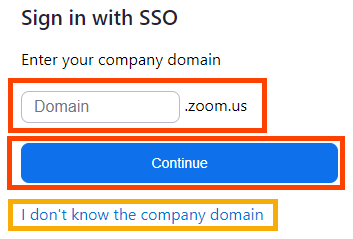
Geben Sie Ihre E-Mail-Adresse ein und wählen Sie dann Weiter . Das Zoom-Add-in versucht, die Domain Ihres Unternehmens zu finden und anzuwenden.
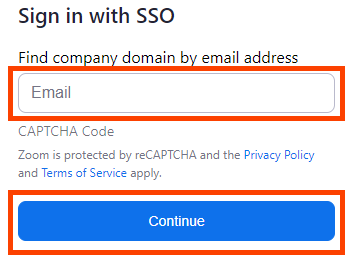
Zoom Add-in für Microsoft Outlook Desktop deinstallieren
Wenn Sie das Zoom-Add-in deinstallieren möchten, ist das ganz einfach.




Installieren Sie das Zoom Add-in für Microsoft Outlook Web
Sie kennen Microsoft Outlook Web möglicherweise als Outlook 365 im Web oder Outlook Web Access. Outlook Web Access (OWA) ist das alte Outlook für das Web und das Zoom Outlook-Add-in funktioniert dafür nicht. Es funktioniert jedoch im neuen Outlook-Web.
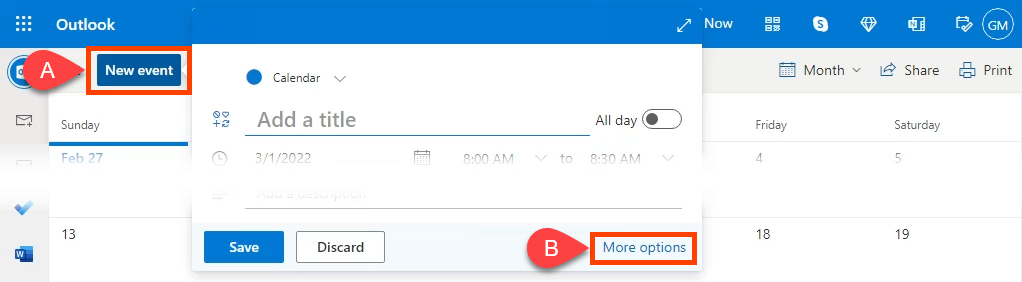
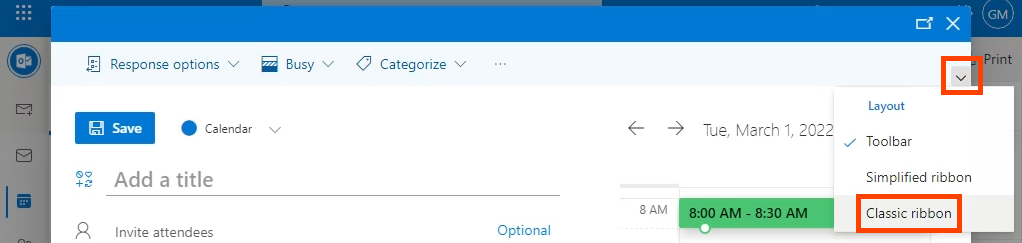

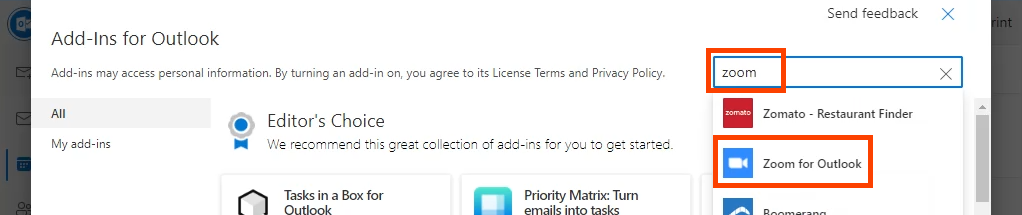


Sie sehen jetzt das Zoom Add-in in der Outlook-Websymbolleiste.

Zoom Add-in für Microsoft Outlook Web
deinstallierenDies ist fast identisch mit der Deinstallation des Zoom-Add-Ins aus der Desktop-App. Gehen Sie zurück zum Outlook-Kalender , wählen Sie ein neues Meeting aus oder starten Sie es und wählen Sie Add-Ins abrufen wie bei der Installation. Suchen und öffnen Sie Zoom für Outlook und wählen Sie Entfernen , um es zu deinstallieren.

Jetzt zoomen Sie
.Sobald Sie das Zoom-Add-in für Microsoft Outlook haben, können Sie ganz einfach Zoom-Besprechungen hinzufügen, Besprechungsdetails und -einstellungen überprüfen und Zoom-Besprechungen zu vorhandenen Kalenderereignissen hinzufügen. Es ist einfach und Zoom funktioniert einfach.
.